环境搭建
一、环境的介绍
(1)测试环境分类;
a、开发环境 , 开发
b、测试环境 ,(也叫sit环境 ,uat环境) 测试人员
c、线上环境(也叫生成环境) 运营
(2)测试环境作用:
a、用于功能测试
b、寻找bug
c、编写测试用例等
(3)环境的结构:
lampj=linux+apache+mysql+java
二、搭建环境的准备
1、jdk 1.8以上
2、服务器 ( tomcat ,apache)
3、代码包 ( root前端,manage后端)
4、数据库 msyql
5、虚拟机 centos
6、数据包
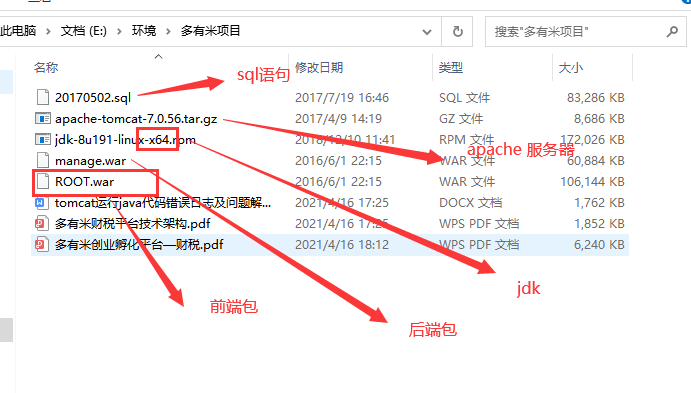
1、将下载的包上传到虚拟机上
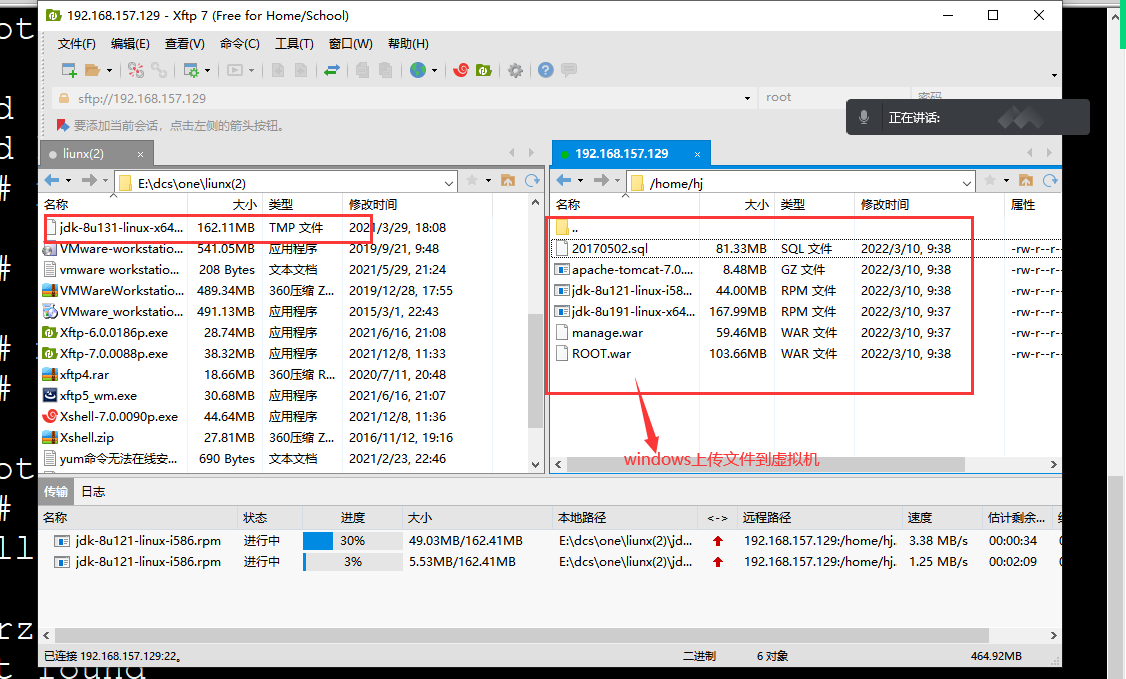
2、安装jdk (区分64 位或32位)
(1)jdk安装 命令:rpm -ivh jdk-8u121-linux-i586.rpm
(2)查看jdk是否安装成功
命令:java -version 查看jdk版本
3、解压tomcat 服务器
(1)解压的命令:tar -zxvf apache-tomcat-7.0.56.tar.gz
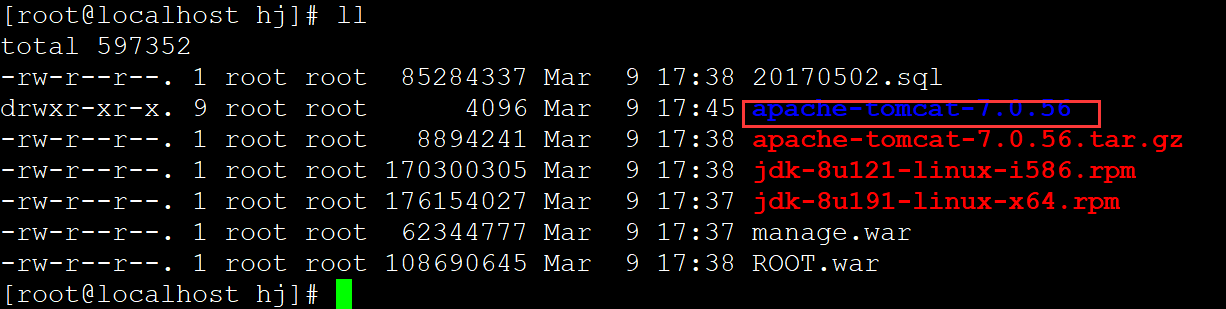
(3)进入tomcat 文件
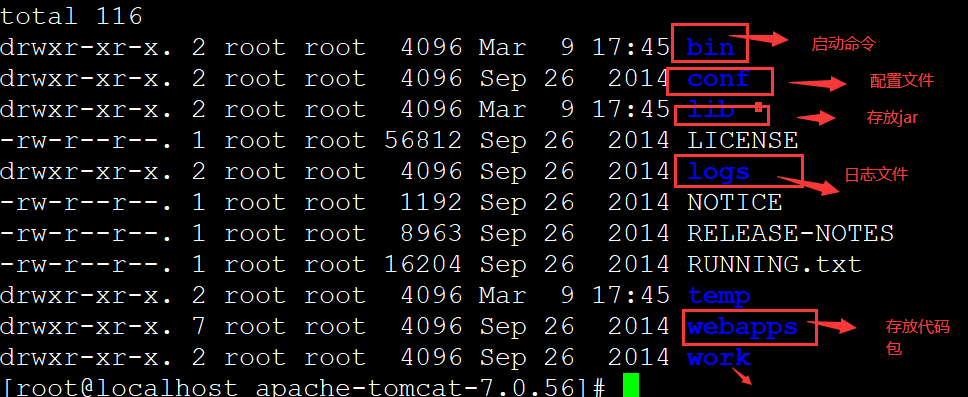
(4) 先到bin目下,先使用命令
sh startup.sh 或./ start.sh 启动服务器
服务进程的查看:
格式:ps -ef|grep 服务名称
命令: ps -ef|grep tomcat
在浏览器中输入:ip+端口号(可用8080)
出现如下界面:表示服务器tomcat 是可以启动的。
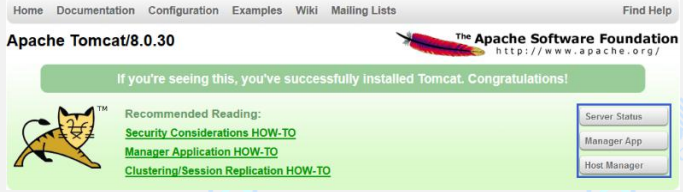
看到以上页面后,服务器:
sh shutdown.sh 或者 kill -9 进程号
删除webapps 下代码包;
将自己的前后端代码包移动webapps下
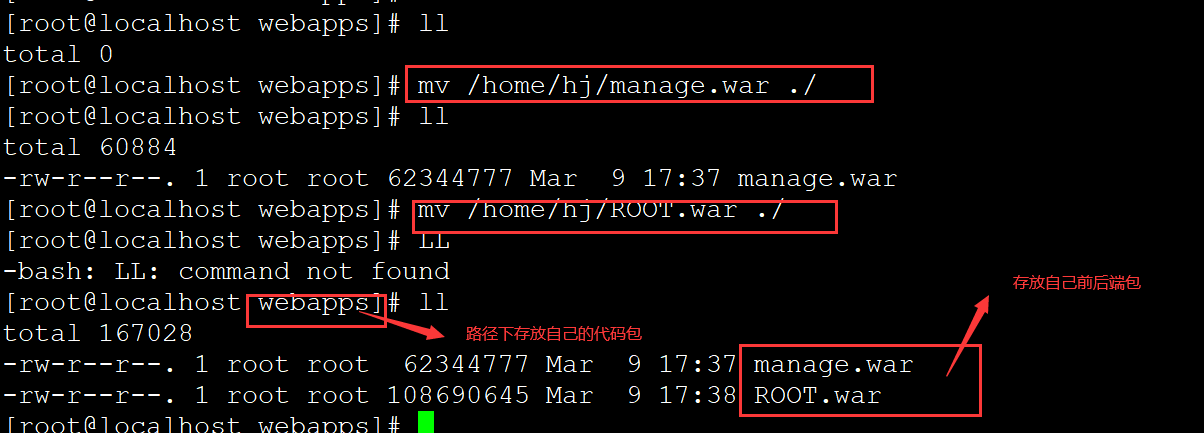
在bin目录下:sh startup.sh 启动服务,在查看webapps下

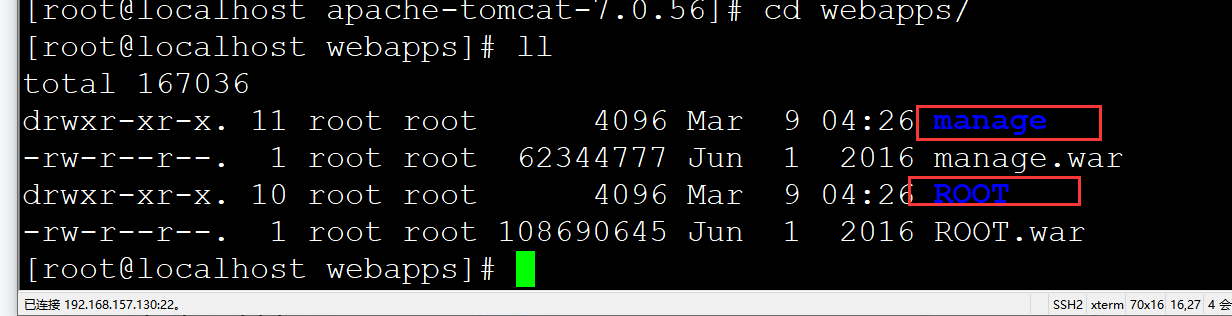
配置文件:
配置前后端
(1) 前端包
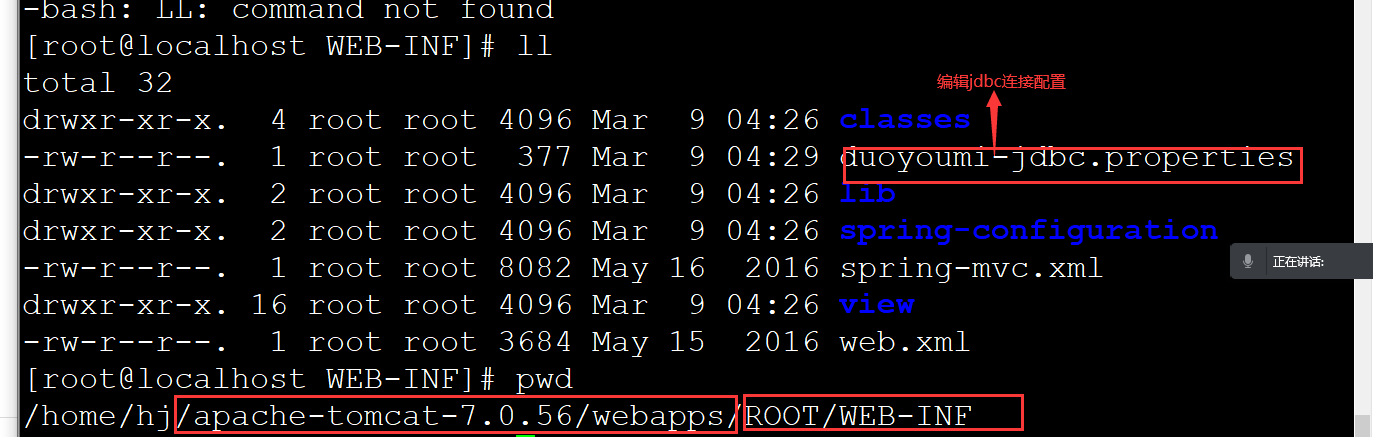
vim 或vim 编辑 jdbc 配置
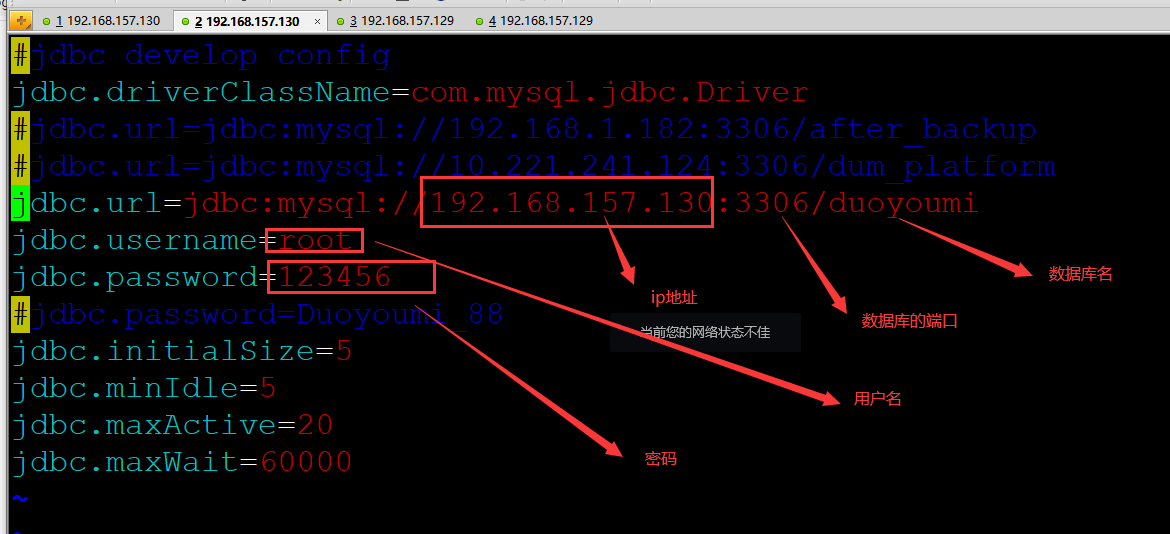
配置好环境,wq! 保存
前端配置好
配置后端包:
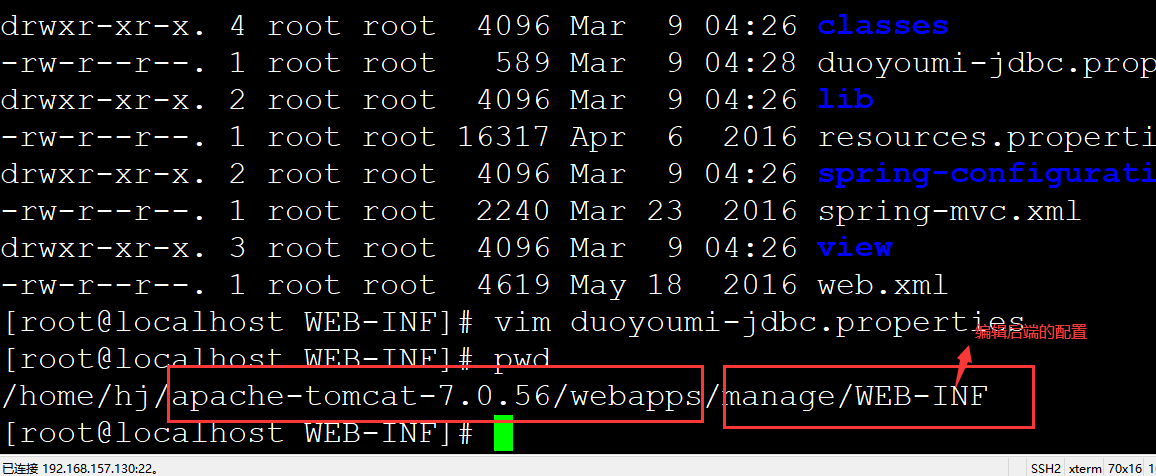
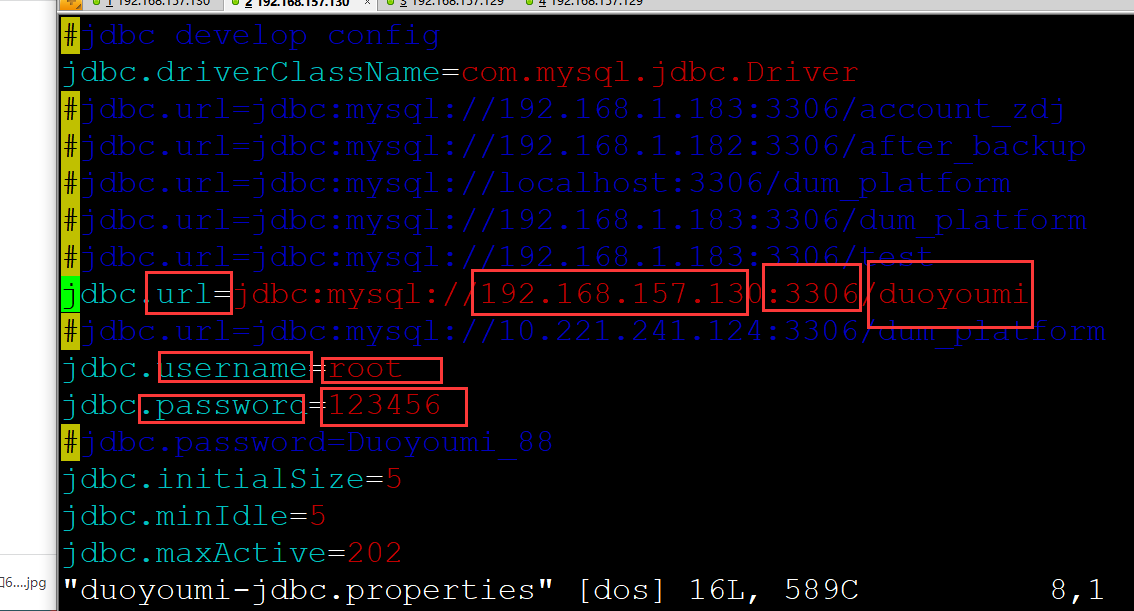
数据库:
(1)新建数据库 (数据库名要和前后端的jdbc配置文件中的库名一致)
(6)退出mysql界面,回到linux界面,进行还原数据,
命令:mysql -u root -p dym<20170502.sql ;

注意点:
1、数据库中不区分大小写:( 在vim /etc/my.cnf)
lower_case_table_names=1 不区分大小写
lower_case_table_names=0 区分大小写
2、关闭防火墙
service iptables stop
3、重启数据库
service mysqld restart
4、启动tomcat 服务器
在浏览器中输入网址+端口
前端url:
http://192.168.157.130:8080/
后端url:
http://192.168.157.130:8080/manage/
后端登录密码:
账号:admin
密码:123456
===================================================
报错显现:
1、检查配置文件jdbc
前后端的配置的ip,端口,数据库 是否正确
2、数据库是否重启
3、防火墙关闭
4、数据库的权限是配置
5、服务是否启动
6、看logs 日志:
tail -f 日志文件



